



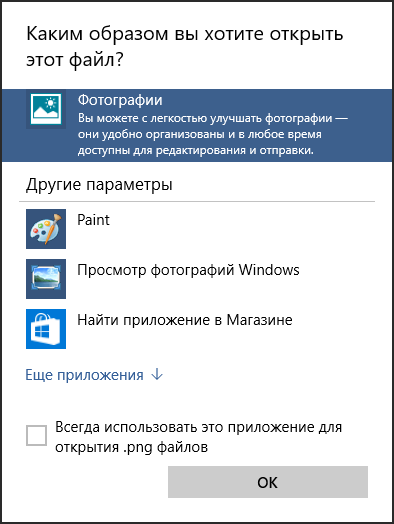

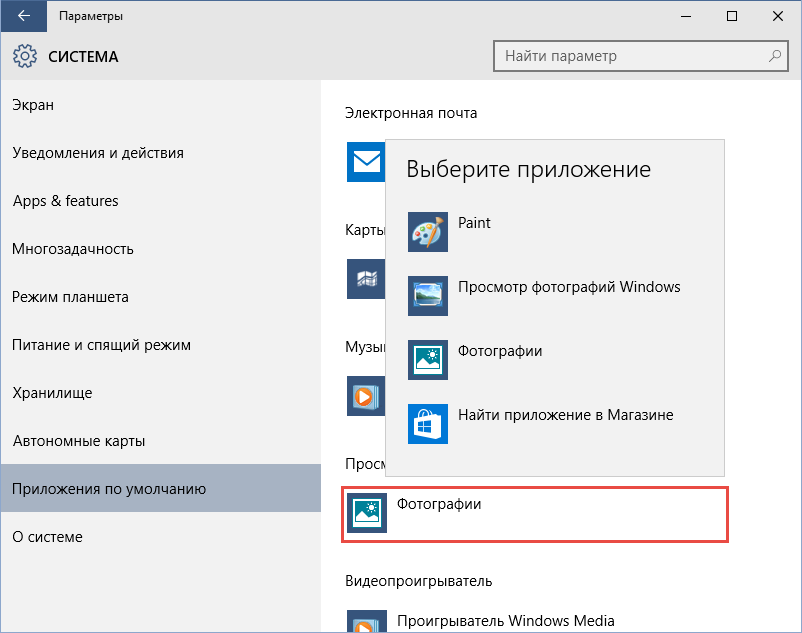


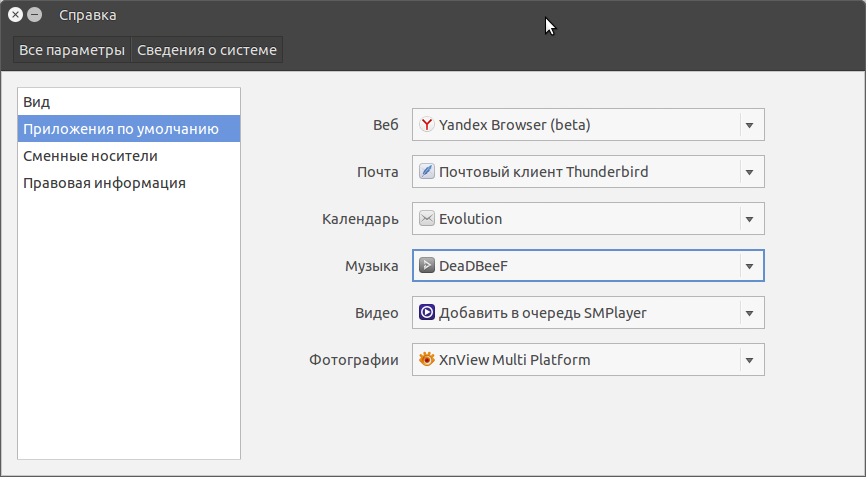

 Рейтинг: 4.8/5.0 (1610 проголосовавших)
Рейтинг: 4.8/5.0 (1610 проголосовавших)Категория: Приложения
Суть проблемы в том что: В большинстве случаев, на компьютере пользователя не установлена нужная программа для открытия файла.
Для примера – имеется потребность запустить файл «FileName.rtf» но если, «Microsoft Office Word» не установлен, то, операционная система проинформирует пользователя сообщением « Windows не может открыть данный файл ».
Ниже вы узнаете, какой программой можно открыть файл, если он не открывается и главное, как быстро найти нужную программу. Но, прежде чем открыть браузер для поиска программы, необходимо узнать расширение файла, который требуется открыть. Так как, именно по расширению файла и выбирается нужная программа.
Узнать расширение файла довольно просто! Как раз окно с информацией о том, что windows не может открыть файл, нам и нужно.

Из данного окна мы видим, что имя файла «Избранная лирика» а расширение файла «fb2». В данном окне предлагается два варианта действий.
Можно попробовать выполнить поиск, подходящий программы в интернете, но в 99.9% случаев найти ничего не получится! И второй вариант «Открыть файл в Windows» покажет список уже установленных программ, среди которых, скорее всего не окажется подходящий!
Поиск программы для открытия неизвестного файла.Итак, мы узнали расширение файла, который нужно открыть, в данном случаи это «fb2». Чтобы найти нужную программу, переходим на сайт « Чем открыть » и в строке поиска указываем расширение файла.

Нажмите кнопку найти и перейдите по первой ссылки из выдачи.

На следующей странице Вас будет ждать описание расширение и список программ, которые умеют работать с «fb2» файлами.

Выберете любую программу, скачайте и установите. Теперь нужный файл будет открываться в этой программе при его запуске. Но это не всегда так! Возможно что, после установки программы файл по-прежнему не будет открываться. Что делать?
Программа установлена, но файл не открывается.Нами была выбрана и установлена первая программа из списка «FBReader». Но, файл так и не хочет открываться. Это происходит из-за того, что тип файл не был связан с программой «FBReader». Чтобы исправить ситуацию, выбираем второй вариант, как показано ниже.

Появится окно, в котором кликните по ссылке « Ещё приложения ». Если в списке приложений не окажется нужной программы, то в самом низу списка выбираем « Найти другое приложение на этом компьютере »

Откроется проводник, где нужно перейти в папку с установленной программой. Путь до установленной программы можно посмотреть и заодно скопировать из свойства ярлыка самой программы. Двойным кликом «ЛКМ» выберите исполняемый файл, как правило, это «название программы.exe».

Теперь файлы с расширение «fb2» всегда будут открываться в данной программе при их запуске.
Рекомендуем добавить в закладки сайт « Чем открыть ». Достаточно полезный ресурс, с помощью которого можно быстро выяснить, какой программой можно открыть файл и скачать программу с официального сайта.
Всем, кто не знает, как открыть файлы на Андроиде, а также не может скопировать документ, скинуть программу, или, к примеру, фильм, лучше сразу же установить себе файловый менеджер. Так называют специальные приложения Android, предназначенные для открытия любых файлов и работы с ними.
Как открыть файлы на Андроиде: самые популярные файловые менеджерыДля людей, желающих знать, как открыть файлы на Андроиде, в магазине PlayMarket есть неплохой ассортимент файловых менеджеров, причем их количество постоянно увеличивается. К самым популярным файловым менеджерам, позволяющим смотреть, копировать и отправлять файлы, можно отнести:
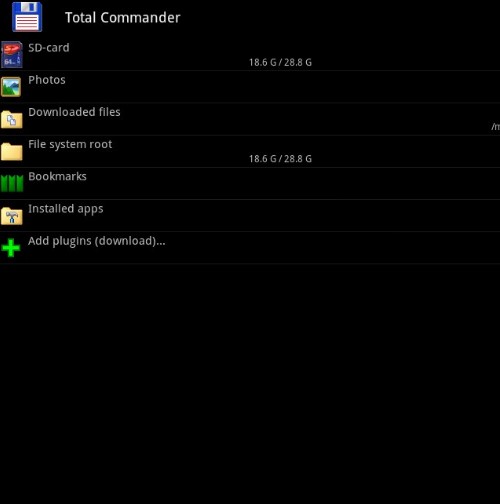
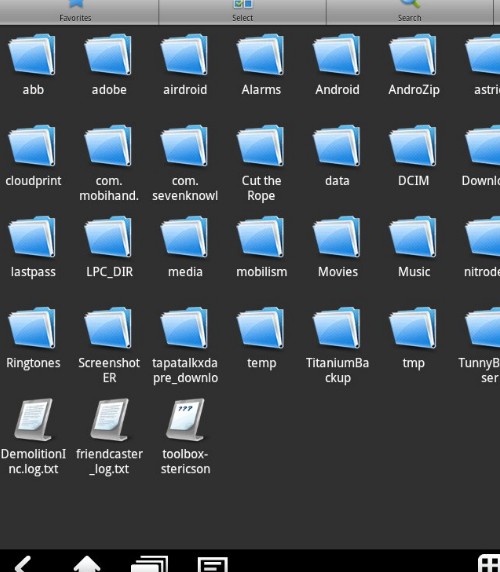
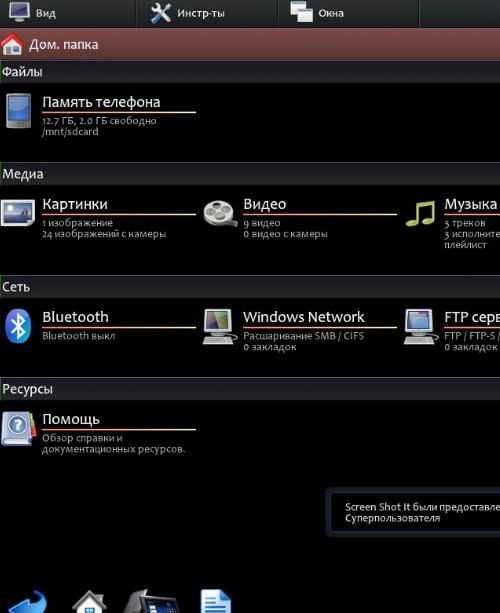
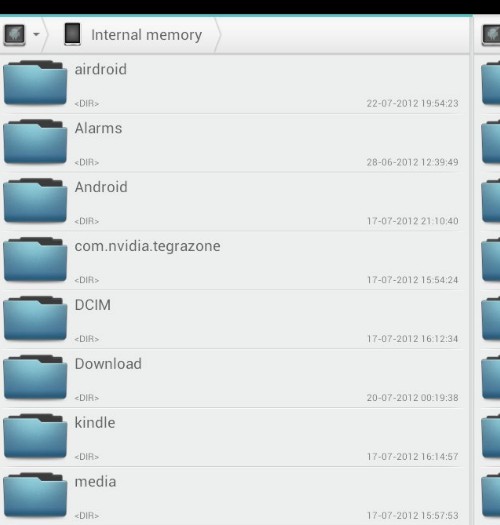
Практически каждое из этих приложений послужит отличным дополнением для современного устройства на Android.
У каждого из файловых менеджеров есть свои плюсы и минусы. Например, некоторые из них (ES File Explorer, Total Commander, FX File Explorer) позволяют не только найти, запустить, скрыть, распаковать, перекинуть или создать файл, но также обладают собственным проигрывателем медиа-файлов. Благодаря такой функции вы сможете, не выходя из программы, посмотреть видео или послушать музыку. Кроме прочего, в таких программах, как Total Commander, можно сразу же открыть документы, ознакомиться с содержимым картинок и т.д.
Не все файловые менеджеры на это способны, так что перед установкой желательно узнать о возможностях программы получше. Наконец, не стоит забывать, что у многих подобных приложений есть платная и бесплатная версии. Например, за отключение рекламы в ASTRO File Manager необходимо заплатить более ста рублей.
Автомобильные видеорегистраторы с навигатором совсем недавно начали появляться на нашем рынке, но уже успели завоевать необходимую репутацию, потому что они могут выполнять не только эти функции, но и.
Всех обладателей планшетов рано или поздно посещает мысль, как подключить планшет к компьютеру. Это может понадобиться для различных целей: скопировать какие-либо файлы; закачать музыку или фил.
Многим известная проблема порчи зарядных устройств домашними любимцами. Кроме этого зарядное устройство может просто выйти из строя, в нем может перестать работать какая-то микросхема, и ты не зарядиш.

В операционной системе каждый файл открывается какой-то программой. Но есть файлы, которые могут быть открыты с помощью разных программ.
Например, веб-документ формата .html открывается любым браузером, текстовыми редакторами и другими программами.
Если на компьютере не установлена программа, с помощью которой можно открыть данный файл, то Windows предлагает поискать приложение в Интернете.
Как установить, какой программой открывать файлы
Вообще, настройки «программ по умолчанию» находятся в Панели управления (раздел «Все элементы панели управления», «Программы по умолчанию», «Выбор программ по умолчанию»). Но для открытия любого файла можно установить программу в любой момент и указать, что все подобные файлы открывать именно так.

Например, картинки gif, по умолчанию, в Windows 8 открывает встроенный просмотрщик изображения. Чтобы изменить программу, нужно открыть Панель управления Windows.
Но можно всё сделать проще – при открытии файла не кликать его левой кнопкой мыши, а нажать на значке файла правой кнопкой и выбрать «Открыть с помощью».
Выбираем в меню «Открыть с помощью» и под списком предлагаемых программ – пункт «Выбрать программу».

В Windows 8 откроется такое окошко, где нужно отметить «Использовать это приложение для всех файлов…»

В Windows 7, например, окошко выглядит иначе. Нужно отметить «Использовать выбранную программу для всех файлов такого типа»

Если в списке программ нет той, которую вы хотите назначить для открытия таких файлов, то нажмите кнопку «Обзор» и выберите на компьютере нужную программу.
После этого нажмите «ОК» (в Windows 7) – теперь при двойном клике левой кнопкой на файлах такого формата они будут открываться в выбранной вами программе.

Автор: Человек Гриф
 У вас случилась беда на компьютере, все файлы открываются одной программой теперь. Вы вроде ничего такого и не делали, но вот что то произошло. Не надо отчаиваться! Всегда все можно поправить и без переустановки операционной системы Windows.
У вас случилась беда на компьютере, все файлы открываются одной программой теперь. Вы вроде ничего такого и не делали, но вот что то произошло. Не надо отчаиваться! Всегда все можно поправить и без переустановки операционной системы Windows.
У вас случилась беда на компьютере, все файлы открываются одной программой теперь. Вы вроде ничего такого и не делали, но вот что то произошло. Не надо отчаиваться!
Подобная беда случилось у моего знакомого на работе, звонит по телефону и говорит: беда, все программы открываются Windows Media Center. Ну все понятно стало, это произошло по одной причине – вы пытались открыть какое то exe-приложение (exe – расширение файла) при помощи Windows Media Center. После таких действий Windows Media Center стал программой по умолчанию для любого exe-приложения, а также файлов ассоциированных с ним.
Простой пример: для всех текстовых txt-файлов программой по молчанию будет блокнот windows (notepad.exe). А так как блокнот такое же приложение как и все остальные с расширением exe, то и все текстовые документы пытаются открываться при помощи Windows Media Center.
Для решения такого затруднения необходимо сбросить настройки программ по умолчанию и сделать восстановление исходных ассоциаций файлов с нужными программами.
Не забываем, что те файлы, которые не ассоциированы с какими-нибудь программами только что установленной Windows 7 ( допустим PSD, MKV) не будут иметь ассоциации. Тогда вам придется этим файлам присвоить программы в ручную (открыть с помощью)
Может случить так, что при двойном нажатии на файл реестра появляется ошибка (происходит запуск WMC). тогда следует поступить следующим образом:
Щелкните по файлу правой кнопкой мышки, в появившимся меню выбираем Открыть с помощью-Выбрать программу-Редактор реестра.
Проверяем, что стоит флажок – Использовать выбранную программу для всех файлов такого типа и нажимаем на кнопку ОК.
Если вдруг редактор реестра будет отсутствовать в окошке Выбор программы, то следует нажать на кнопочку обзор, открыть папку Windows, найти там и выделить файл regedit.exe и нажать на Открыть.
Надеюсь данная статья помогла решить ваши затруднения и ответила на вопросы – что делать если все файлы открываются одной программой? Что делать если все файлы открываются блокнотом? Что делать если все файлы открываются Windows Media Center?
Самая лучшая ваша благодарность для нас, если вы поделитесь ссылкой на материал на форумах или социальных сетях со своими друзьями.Изменяй, что можешь, приспосабливайся к тому, что изменить не можешь ||
Файлы: открытие файлов. В Windows ХР открыть файл можно любым из трех способов.Windows ХР обладает замечательным свойством, благодаря которому вам необязательно сначала загружать программу, а потом открывающийся в ней файл. При открытии файла автоматически будет запущено приложение (программа), соответствующее открываемому файлу – его типу, а потом в нем будет открыт файл. То есть Windows ХР знает, файлы какого типа (с каким расширением) следует открывать какой программой. Это достигается благодаря тому, что при установке программ система автоматически регистрирует за ними типы файлов, которые могут в них открываться.
Если Windows ХР не сможет определить, какую программу нужно использовать для открытия того или иного файла, она вас об этом известит. При этом вы должны будете либо отказаться от открытия данного файла (кнопка Отмена ), либо задать программу самим. В последнем случае вы должны установить флажок Выбор программы из списка вручную и нажать на кнопку ОК. Далее появится список программ.
Здесь вы должны будете выбрать и указать программу, которой следует открыть данный файл. Если вы при этом включите флажок Использовать ее для всех файлов такого типа. то указанная программа будет и в дальнейшем использоваться для открытия файлов данного типа. Если же искомая программа в приведенном списке отсутствует, а вы точно знаете, что она у вас установлена, то нажмите на кнопку Обзор и найдите ее вручную.
Windows ХР позволяет переназначить программу, используемую для открытия файлов того или иного типа. Например, вы установили нестандартный проигрыватель видео, он вам понравился, и теперь вы хотите, чтобы все видеофайлы при открытии автоматически открывались не в Проигрывателе Windows, а в вашем новом проигрывателе.
Чтобы переназначить программу, используемую для обработки файлов заданного типа, надо сначала найти любой файл данного типа. Затем вызвать окно Свойства. соответствующее данному файлу. Для этого щелкните правой кнопкой мыши по значку файла и в появившемся контекстном меню выберите пункт Свойства. В окне Свойства на вкладке Общие напротив пункта Приложение нажмите на кнопку Изменить .
В появившемся диалоговом окне Выбор программ надо выбрать нужную программу и нажать на кнопку ОК. Если искомая программа в приведенном списке отсутствует, а вы точно знаете, что она у вас установлена, то нажмите на кнопку Обзор и найдите ее вручную.